皆さんこんにちは!初心者ブロガーのゆーすけです。
今回は、WordPressを使いブログを始めたものの、わからないことが多すぎるので、初心者でもとりあえずできたこと、できていないことを列挙していきたいと思います(今後、わかるようになったことを随時記事にして更新していこうと思います……。つまりこの記事で解決策はないってことかも)。
よくいるYouTubeやTik Tokの初心者ブロガーに一言
初心者の割に、ページも整ってるし、やけに詳しい。そう絶対初心者じゃない!。
この記事を読んでくれている方の中には、共感してくれる人も多くいるのではないでしょうか。安心してください、ぼくは生粋の素人でCSSはおろか、HTMLもよくわかっていないです。まずはそんな生粋の素人である、ぼくでもできたことを上げていきたいと思います。
とりあえずWordPressを使い初心者でもできたこと

エックスサーバー(XSERVER)の契約
まずサーバーのレンタル契約です。色々調べてみるととりあえず、エックスサーバー(XSERVER)がおすすめとかなんとか。とりあえず登録してみました!
最初はブログを始めるのにサーバーのレンタル?となるかもしれません。サーバーをレンタルすることで、ブログの情報をサーバーに保管したりセキュリティ面で管理してくれます。初期設定含めてエックスサーバーのページでかなり詳しく説明してくれいているのでここは特段問題ありませんでした。
事前に用意が必要なものとしては、下記3項目くらいだと思います。
- SMS認証に必要なスマートフォン
- メールアドレス(ぼくはGmailにしました)
- 支払いに必要な、クレジットカード(契約期間は3〜36ヶ月まで選択可能です)
エックスサーバー(XSERVER)契約からのWordPressインストール
サーバーの契約ができれば、サーバーの管理画面から「WordPress簡単インストール」なるものがあるので、インストールです。下記アカウント管理画面の赤丸部分ですね。
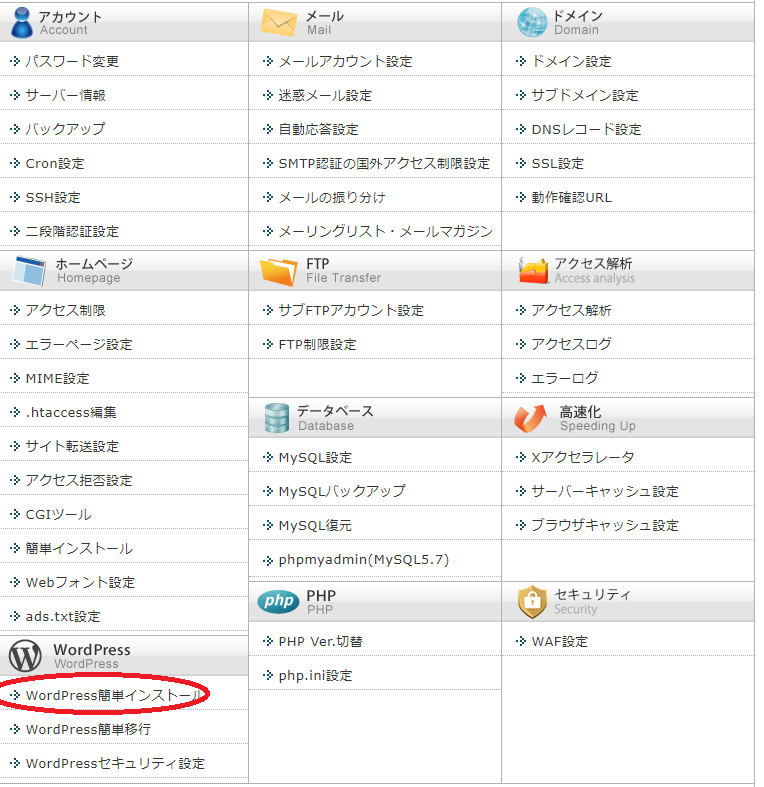
- サイトURLの決定
WordPressをインストールするとブログ名や、ログインパスワードを決定する画面があります。
そこで重要なのが、サイトURLの決定です。希望のURLがすでに使われている可能性があるので、複数パターン試してみて希望のURLにしましょう。
このURLは変更できないため、シンプルなものが好ましいと思います
とりあえずWordPressを入れて管理画面に入る。
機械音痴のぼくからすると、管理画面入った段階で多少の達成感がありました。まだ何も投稿していないのに……。管理画面は、こんな感じです。
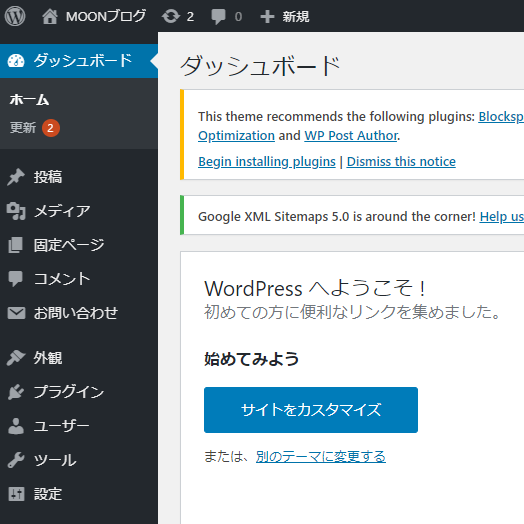
外観のテーマを変更する
外観のテーマとは、ブログのメイン画面となる場所です。最初はデフォルトでHello World!と書かれたページのみ表示されていますが、ここから自分好みのテンプレートに変更していきます。
WordPressログイン後、外観→テーマから希望の画面に変更できます。デフォルトで気に入る画面がなければ、ページ上部の新規追加より様々な画面を選択することができます。
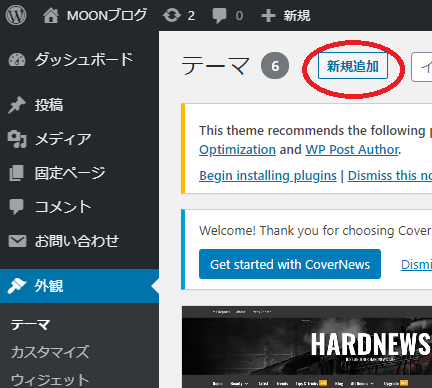
プラグインを有効化する
プラグインなんて聞きなれない言葉ですが、簡単に言うとWordPressに便利機能を追加するということです。
この辺りは、WEBで「WordPress、プラグイン、おススメ」で検索するとおすすめのプラグインを紹介している方がたくさんいらっしゃいました。自分のお好みの機能を追加してみてください。
記事を投稿する
とりあえず記事をかける状態にするということが大事ですよね。記事の投稿は、ダッシュボードの投稿から新規追加を行い、文章を入力していきます。
なんとかここにたどり着くことができました。画像なんかいれたりして、ワクワクって感じです。Twitterの運用マニュアルも貼っておきますので是非ご覧ください。
まだまだやり方がわからないこと

ここまでは機械音痴のぼくでも、1日の間でこなすことが来ました。
ここからは、今後取り組みたいこと、まだやり方がわからないことを列挙していきます。わからないことだらけですが直近の目標は、下記3つです!
・ブログトップ画面を自由自在に編集したい
デフォルトのテンプレートからいらない固定ページを削除することはできたのですが、サイドに好きなボックスを表示したりしたい。
・記事の最中に、キャラクターが、ふき出しでしゃべっているような表記にしたい
よくあるあれです。漫画チックな感じで、見るひとも読みやすいですよね。
・アフィリエイトに挑戦したい
せっかくブログに記事を投稿するんだから、やはり収益化したい!ということでアフィリエイトにも挑戦したいですね。
A8.net、楽天アフィリエイト、もしもアフィリエイト……。今後勉強してまた記事にします!
とにかくやるしかない、本を読んでいてもわからないことばかり
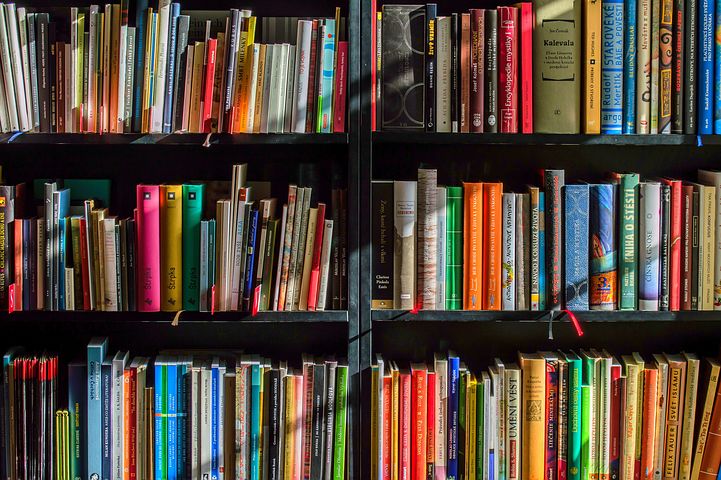
このご時世、いろいろ情報発信している人いると思います。ぼく自身どの話を聞いていいのか迷ってしまいます。いままで、なんだかんだと新しいことに手を付けていなかったのですが、今回ブログを開設してみて思ったことは、「とにかく手を付ける」ということでした。
とりあえず初めてみて触ってみないことには、わからんし始まりません!今回の記事を読んで、少しでも新しいことに挑戦してみようと思っていただけると嬉しいです。


